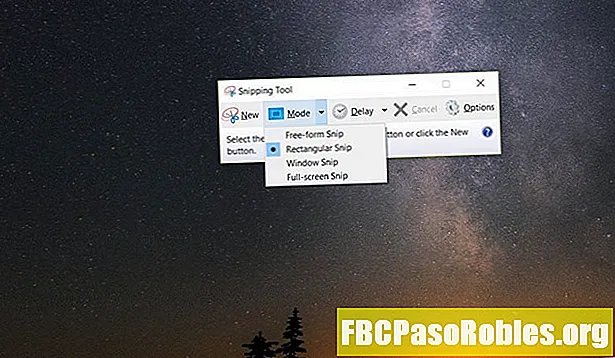Բովանդակություն
- Գաբ մինչև վեց ընկեր
- Ինչպե՞ս սկսել վիդեո զրույցը Instagram- ում
- Սկսեք վիդեո զրույցը գոյություն ունեցող խոսակցությունում
- Սկսեք վիդեո զրույցը նոր զրույցի ընթացքում
- Ինչպես զննել Instagram- ը վիդեո զրույցի ընթացքում
- Ինչպե՞ս լուծել Instagram Video Chat- ը
- Գաղտնիության նկատառումները Instagram Video Chats- ի համար
Գաբ մինչև վեց ընկեր
- Instagram- ի հիմունքները
- Հրապարակումը Instagram- ում
- Հետևողների հետ աշխատելը
- IG Tips & Tricks
- Հասկանալով IG գաղտնիությունը և անվտանգությունը
- Ներգրավելով օգտվողներին Instagram- ում
- Instagram հավելումներ. Վերնագրեր և այլն
- Օգտագործելով Instagram- ը այլ հարթակներում
Instagram- ը ոչ միայն ձեր արձակուրդի շքեղ լուսանկարները լուսանկարելու և այլևս կատարյալ ոճավորված սելֆիներ բաժանելու համար չէ: Instagram Direct կոչվող առանձնահատկությամբ դուք կարող եք վիդեո զրուցել iOS և Android սարքերի մինչև վեց ընկերների հետ նույն կերպ, որպեսզի կարողանաք միանալ վիդեո զրույցներին Skype- ում, Snapchat- ում, FaceTime- ում, Houseparty- ում կամ Facebook Messenger- ում:
Ահա, թե ինչպես կարելի է ստեղծել Instagram Direct- ը, որպեսզի կարողանաք վայելել վիդեո զրույցի դասընթացներ ձեր մյուս Instagrammers- ի հետ նույն ծրագրի վրա, որն արդեն օգտագործում եք լուսանկարներ տարածելու համար:
Ինչպե՞ս սկսել վիդեո զրույցը Instagram- ում
Համոզվեք, որ գործարկում եք ձեր iPhone կամ Android- ում տեղադրված Instagram հավելվածի վերջին տարբերակը և ունեք հաշիվ: Այնտեղից բացեք Instagram հավելվածը:

Հպեք թղթե ինքնաթիռ վերին աջ անկյունում; այն պետք է հայտնվի հենց IGTV պատկերակի աջ կողմում, որը կարծես մանրանկարչություն հեռուստատեսություն է: Այս հպումով բացվում է ձեր ուղղակի մուտքի արկղը, որտեղ ձեր ուղիղ հաղորդագրությունները ապրում են Instagram- ում:
Այժմ կարող եք վիդեո զրույց սկսել ձեր Instagram- ի չորս ընկերներից: Դուք կարող եք դա անել երկու եղանակներից մեկը.
Սկսեք վիդեո զրույցը գոյություն ունեցող խոսակցությունում
Հպեք օգտվողի անունը կամ խմբի անունը `գոյություն ունեցող խոսակցություն բացելու համար, ապա կտտացրեք Տեսախցիկ պատկերակը ձեր էկրանի վերին աջ անկյունում `վիդեո զրույց սկսելու համար: Ձեր զանգահարած անձը կամ խումբը կստանա ծանուցում `նշելով, որ դուք զանգահարում եք նրանց:
Սկսեք վիդեո զրույցը նոր զրույցի ընթացքում
Սկսեք նոր զրույց ՝ կտտացնելով այն Գումարած (+) վերևի աջ անկյունում և ընտրելով այն մարդկանց, ում հետ ուզում եք վիդեո զրուցել: Հպեք Տեսախցիկ պատկերակ ձեր էկրանի վերևի աջ անկյունում ՝ տեսանյութերի զրուցարան նախաձեռնելու համար: Ձեր զանգահարած անձը կամ խումբը կստանա ծանուցում `նշելով, որ դուք հրավիրում եք նրանց միանալ վիդեո զրույցի:
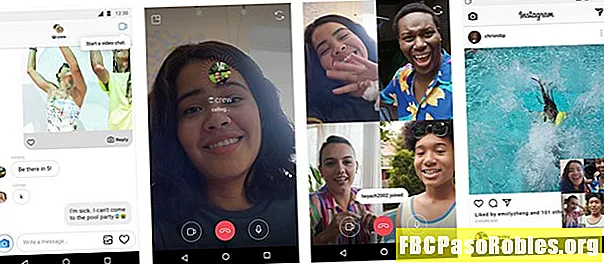
Վայելեք ձեր վիդեո զրույցը: Ավարտելիս հպեք կարմիր հեռախոս կոճակը կախելու համար:
Ինչպես զննել Instagram- ը վիդեո զրույցի ընթացքում
Կարող եք զննել Instagram- ը, երբ ընկերներիդ հետ վիդեո զրույց եք վարում:
Հպեք փոքրացնել կոճակը վերևի ձախ անկյունում, որը ներկայացված է որպես քառակուսիի մի փոքր տարածք, մինչդեռ ձեր վիդեո զրույցը: Հայտնի կդառնա դրա վրա ձեր ընկերոջ դեմքի պատուհանը, որը կարող եք շարժվել ձեր էկրանին, որտեղ ուզում եք: Այժմ կարող եք զննել ձեր թարմացվող բովանդակությունը, ուղիղ հաղորդագրություններ ուղարկել, լուսանկարներ փակցնել և անել որևէ այլ բան, որը սովորաբար կանեիք ձեր վիդեո զրույցը շարունակելիս. ձեր ընկերները չեն տեսնի, թե ինչ եք փնտրում, միայն ձեր դեմքը:
Ինչպե՞ս լուծել Instagram Video Chat- ը
Instagram- ի տեսահոլովակների զրույցները բավականին պարզ են, բայց եթե գտնում եք, որ վիդեո զրույցի հարցում ստանալու հարցում խնդիրներ եք ունենում, հավանականություն կա, որ գուցե անհրաժեշտ լինի ձեր Instagram հրումի ծանուցումները միացնել:
Գաղտնիության նկատառումները Instagram Video Chats- ի համար
Կանխեք ինչ-որ մեկին փորձել վիդեո զրուցել ձեզ հետ ՝ օգտագործելով այս երկու մեթոդներից մեկը.
Արգելափակել օգտագործողը `կտտացնելով համապատասխան օգտագործողի անունը` իր պրոֆիլը մուտք գործելու համար: Հպեք երեք փոքր կետ ձեր էկրանի վերին աջ անկյունում, ապա ընտրեք բլոկ: Օգտագործողին չի տեղեկացվի, որ դրանք արգելափակել եք:
Եթե ցանկանում եք ավելի ուշ ապաբլոկավորել այս օգտագործողը, կրկնել վերը նշված քայլերը և ընտրել Արգելափակել.
Այլընտրանքով անջատեք խոսակցությունները, որ ունեցել եք օգտագործողի հետ ձեր Instagram- ի հոսքից:
Հպեք թղթե ինքնաթիռ պատկերակը վերին աջ անկյունում ՝ Instagram- ի ձեր ուղղակի հաղորդագրությունները բացելու համար: Ընտրեք խմբային խոսակցությունը, որը կցանկանայիք լռեցնել, ապա կտտացրեք խմբի անունը վերևում, ապա թակել կողքինԱնջատել վիդեո զրույցը.
Եթե դուք չեք նշել խումբը, պարզապես հպեք անունների ցուցակը: Անհրաժեշտ չէ խմբին անուն տալ: